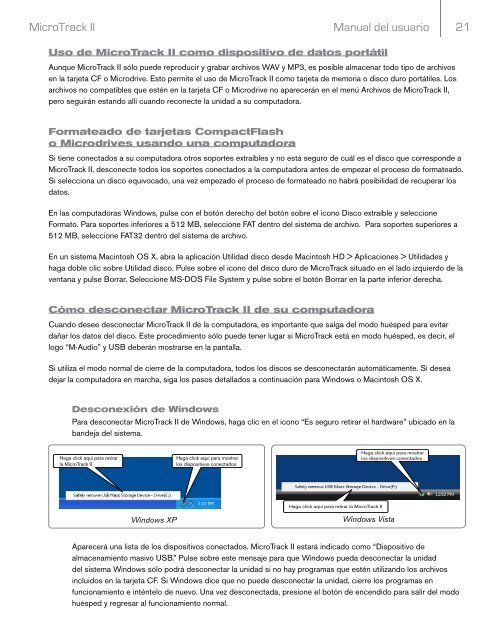Manual del usuario | MicroTrack II - M-Audio
Manual del usuario | MicroTrack II - M-Audio
Manual del usuario | MicroTrack II - M-Audio
Create successful ePaper yourself
Turn your PDF publications into a flip-book with our unique Google optimized e-Paper software.
<strong>MicroTrack</strong> <strong>II</strong><strong>Manual</strong> <strong>del</strong> <strong>usuario</strong> 21Uso de <strong>MicroTrack</strong> <strong>II</strong> como dispositivo de datos portátilAunque <strong>MicroTrack</strong> <strong>II</strong> sólo puede reproducir y grabar archivos WAV y MP3, es posible almacenar todo tipo de archivosen la tarjeta CF o Microdrive. Esto permite el uso de <strong>MicroTrack</strong> <strong>II</strong> como tarjeta de memoria o disco duro portátiles. Losarchivos no compatibles que estén en la tarjeta CF o Microdrive no aparecerán en el menú Archivos de <strong>MicroTrack</strong> <strong>II</strong>,pero seguirán estando allí cuando reconecte la unidad a su computadora.Formateado de tarjetas CompactFlasho Microdrives usando una computadoraSi tiene conectados a su computadora otros soportes extraíbles y no está seguro de cuál es el disco que corresponde a<strong>MicroTrack</strong> <strong>II</strong>, desconecte todos los soportes conectados a la computadora antes de empezar el proceso de formateado.Si selecciona un disco equivocado, una vez empezado el proceso de formateado no habrá posibilidad de recuperar losdatos.En las computadoras Windows, pulse con el botón derecho <strong>del</strong> botón sobre el icono Disco extraíble y seleccioneFormato. Para soportes inferiores a 512 MB, seleccione FAT dentro <strong>del</strong> sistema de archivo. Para soportes superiores a512 MB, seleccione FAT32 dentro <strong>del</strong> sistema de archivo.En un sistema Macintosh OS X, abra la aplicación Utilidad disco desde Macintosh HD > Aplicaciones > Utilidades yhaga doble clic sobre Utilidad disco. Pulse sobre el icono <strong>del</strong> disco duro de <strong>MicroTrack</strong> situado en el lado izquierdo de laventana y pulse Borrar. Seleccione MS-DOS File System y pulse sobre el botón Borrar en la parte inferior derecha.Cómo desconectar <strong>MicroTrack</strong> <strong>II</strong> de su computadoraCuando desee desconectar <strong>MicroTrack</strong> <strong>II</strong> de la computadora, es importante que salga <strong>del</strong> modo huésped para evitardañar los datos <strong>del</strong> disco. Este procedimiento sólo puede tener lugar si <strong>MicroTrack</strong> está en modo huésped, es decir, ellogo “M-<strong>Audio</strong>” y USB deberán mostrarse en la pantalla.Si utiliza el modo normal de cierre de la computadora, todos los discos se desconectarán automáticamente. Si deseadejar la computadora en marcha, siga los pasos detallados a continuación para Windows o Macintosh OS X.Desconexión de WindowsPara desconectar <strong>MicroTrack</strong> <strong>II</strong> de Windows, haga clic en el icono “Es seguro retirar el hardware” ubicado en labandeja <strong>del</strong> sistema. Windows XP Windows VistaAparecerá una lista de los dispositivos conectados. <strong>MicroTrack</strong> <strong>II</strong> estará indicado como “Dispositivo dealmacenamiento masivo USB.” Pulse sobre este mensaje para que Windows pueda desconectar la unidad<strong>del</strong> sistema Windows sólo podrá desconectar la unidad si no hay programas que estén utilizando los archivosincluidos en la tarjeta CF. Si Windows dice que no puede desconectar la unidad, cierre los programas enfuncionamiento e inténtelo de nuevo. Una vez desconectada, presione el botón de encendido para salir <strong>del</strong> modohuésped y regresar al funcionamiento normal.